Utiliser votre bon d'achat pour un domaine gratuit pendant un an
3 min
Dans cet article
- En utilisant votre bon d'achat
- FAQ
Vous recevez le domaine gratuit avec l'achat initial du bon d'achat annuel ou pluriannuel sélectionné Premium ou Studio du site. Ce bon vous permet d'enregistrer un domaine gratuit pendant un an. Vous pouvez renouveler le domaine l'année suivante au prix normal.
En utilisant votre bon d'achat
Votre bon doit être utilisé dans les 2 mois suivant l'achat de votre formule. Vous pouvez vérifier la date d'expiration de votre bon dans la section Bons d'achat Premium de votre compte.
Vous devrez saisir vos informations de paiement pour obtenir votre bon d'achat, mais vous ne serez pas facturé(e). Cela nous permet de traiter votre renouvellement après la première année pour vous assurer que votre domaine reste en ligne.
Pour utiliser votre bon d'achat :
- Accédez à Domaines dans votre compte Wix.
- Cliquez sur Acheter un domaine ou Obtenir un nouveau domaine.
- Saisissez le domaine que vous souhaitez revendiquer, y compris les extensions de domaine (ex. .com) et cliquez sur Rechercher.
- Cliquez sur l' obtenir si le domaine est disponible.
Suggestion : si votre domaine n'est pas disponible, vous pouvez réclamer l'une des solutions alternative recommandées ou essayer de rechercher un autre domaine. - Choisissez une période d'inscription et cliquez sur Continuer.
Remarque : Assurez-vous que le bon d'achat pour le domaine est appliqué dans la section résumé de ce point.
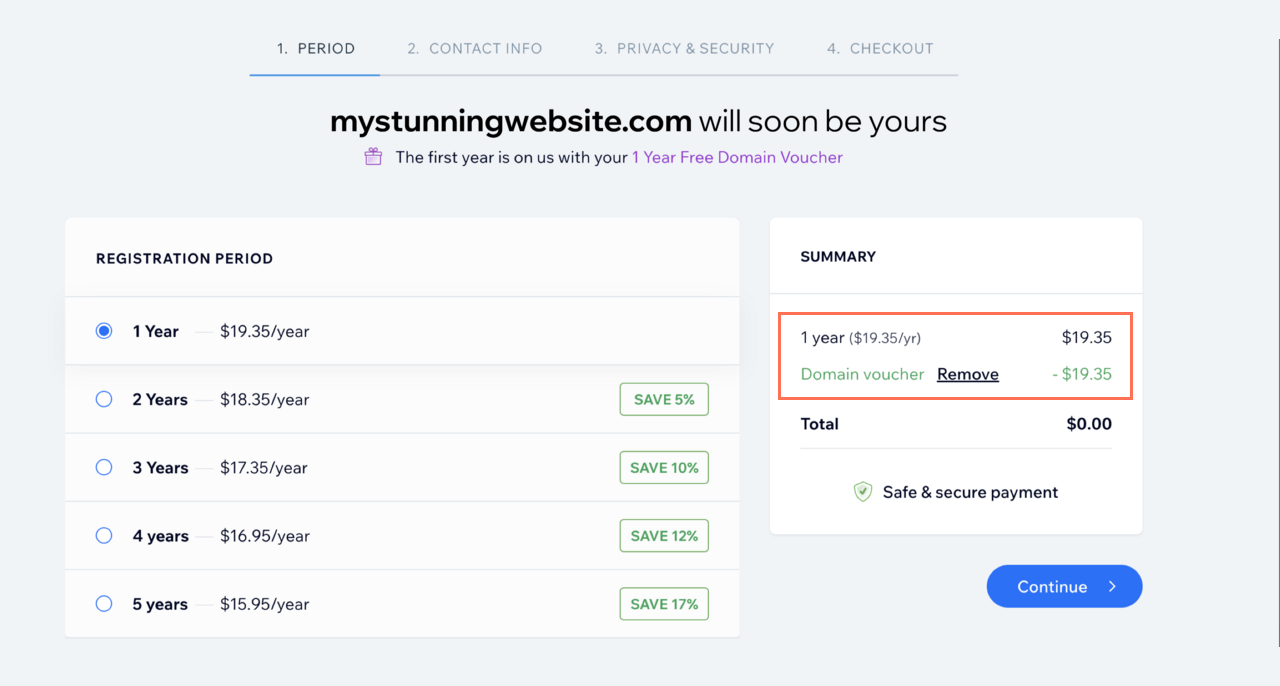
- Saisissez (ou modifiez) vos coordonnées et cliquez sur Continuer.
- Sélectionnez une option de confidentialité :
- Une protection complète de la confidentialité : Vos coordonnées n'apparaîtront pas dans les enregistrements d'informations du domaine sur whois. Le bon d'achat ne couvre pas le coût de l'inscription privée.
- Protection de base : Certaines informations personnelles seront publiques, mais votre nom, votre adresse, votre numéro de téléphone et votre e-mail resteront privés. Si une personne souhaite vous contacter, elle est redirigée vers un formulaire de contact qui vous protège de recevoir du spam. Vous ne pouvez modifier cette option pour une protection complète de la confidentialité que lorsque prolonger manuellement un abonnement à un domaine.
- Cliquez sur Continuer.
- Sélectionnez votre moyen de paiement.
Remarque: vous verrez la réduction du bon d'achat appliquée avant de finaliser votre achat. - Cliquez sur Soumettre l'achat.
- Attribuer le domaine à votre site.
FAQ
Cliquez sur une question ci-dessous pour en savoir plus sur votre bon d'achat pour un domaine.
Pour quelles extensions de domaine puis-je utiliser mon bon d'achat ?
Puis-je appliquer ce bon à un domaine que j'ai déjà acheté ?
Puis-je utiliser le bon d'achat pour renouveler un domaine Wix ?
Puis-je appliquer ce bon d'achat à un domaine que je souhaite transférer vers Wix ?
Ce bon d'achat inclut-il une protection de la vie privée ?
Je suis un collaborateur sur le site de quelqu'un d'autre et je dois acheter un domaine. Puis-je appliquer un bon d'achat ?

